一、 集群
·集群易于管理、灵活的负载平衡、较强的安全机制
·配置前的规划
|
操作系统 |
硬件配置 |
角色 |
|
windows |
IP: 192.168.1.101:7001 |
AdminServer |
|
windows |
IP: 192.168.1.101:80 |
Proxy_Server |
|
windows |
IP: 192.168.1.101:7003 |
new_ManagedServer_1 |
|
windows |
IP: 192.168.1.101:7004 |
new_ManagedServer_2 |
·新建域
注:1、启动模式为生产模式、JRockt SDK
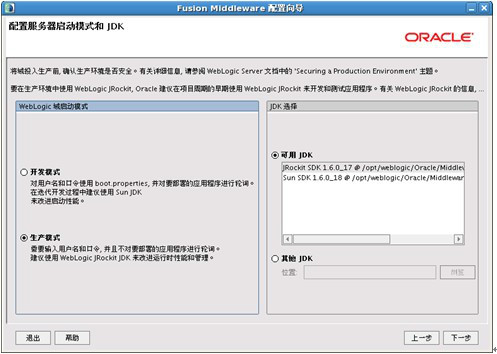
2、选择可配置:管理服务器、受管理服务器,集群和计算机
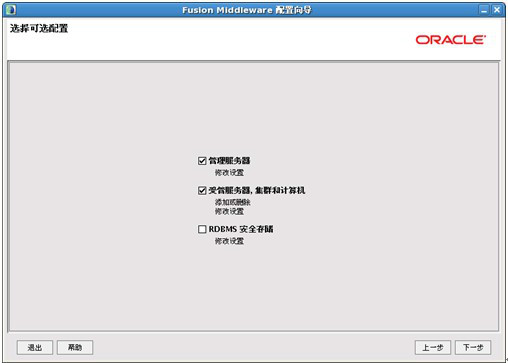
3、配置管理服务器:选中SLL enabled并设置 SLL listen port
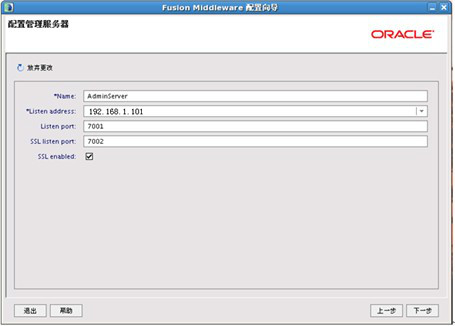
4、配置受管理服务器:
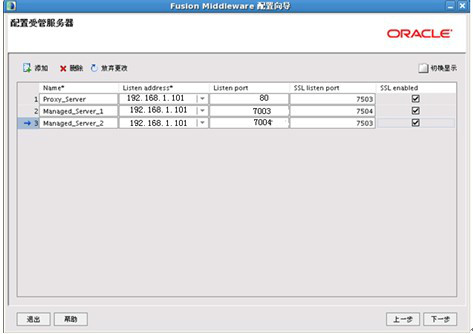
5、配置集群信息:
集群模式(cluster messaging mode)选择默认:unicast,同时填写集群地址(cluster address):(填写受管理服务器地址:端口号)192.168.1.101:7003,192.168.1.101:7004(端口用半角冒号,地址间用半角逗号)
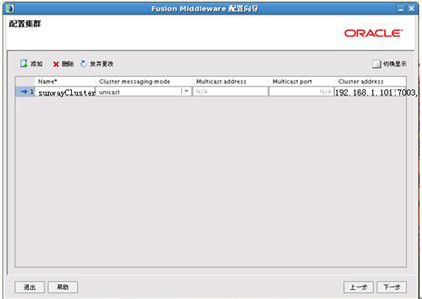
6、将受管理服务器添加到集群中
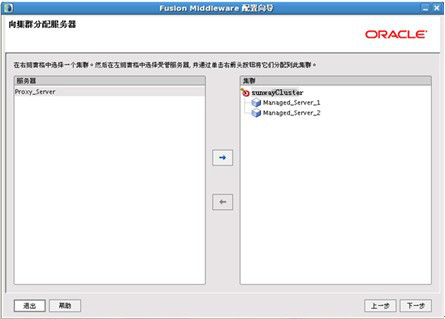
7、创建代理应用程序:

8、配置计算机(跳过,不需要配置)
9、检查信息无误后建立域,即可。
·增设另一台服务器并入受管理服务器
注:1、配置管理服务器需配置同管理服务器一致
2、配置受管理服务器配置需配置同受管理服务器一致
3、进入控制台在集群中增加该服务器
4、配置SLL、配置集群信息(集群数、地址端口)
·编写启动文件
1、 在startWebLogic.cmd中添加用户名和密码,方便启动管理服务器时自动启动,无需手动等待输入用户名和密码:
set WLS_USER=weblogic
set WLS_PW=12345678
2、 新建startProxy_Server.cmd 启动代理服务器
start .\startManagedWebLogic.cmd Proxy_Server http://192.168.1.101:7001
3、 新建startManagedServer_1.cmd启动受管理服务器1
start .\startManagedWebLogic.cmd new_ManagedServer_1.cmd http://192.168.1.101:7001
4、 新建startManagedServer_2.cmd启动受管理服务器2
start .\startManagedWebLogic.cmd new_ManagedServer_2.cmd http://192.168.1.101:7001
·建立启动文件之后放至域中bin下并启动,启动顺序:管理服务器、代理服务器、受管理服务器
·建立weblogic.xml文件放置webapp程序的WEB-INF下,以实现SESSION共享,内容如下:
<?xml version="1.0" encoding="UTF-8"?>
<weblogic-web-app xmlns="http://www.bea.com/ns/weblogic/90">
<session-descriptor>
<debug-enabled>true</debug-enabled>
<persistent-store-type>replicated</persistent-store-type>
<sharing-enabled>true</sharing-enabled>
</session-descriptor>
<context-root>/</context-root>
</weblogic-web-app>
注:在<context-root />中可设置访问项目名称,亦可重启(记得重启项目)
·进入控制台进行安装
注:安装过程中选择“将此应用程序复制到每个目标”,调整之后需点激活实现配置。
·配置后由于使用代理服务器,致使访问时直接输入代理服务器地址:http://192.168.1.101/即可
·测试SESSION共享:成功登陆软件后,关闭登陆的受管理服务器,继续进行软件操作,如若在其他未关闭受管理服务器中继续进行则成功。如果丢失SESSION,则失败。
·若对软件有修改,则重新部署程序后需进入控制台重启方可生效。
二、 调优
·修改分配内存大小:
在域中bin下的setDomainEvn.cmd中设置-Xms -Xmx
·设置线程数,在域中的config文件夹下的config.xml中
<server>
<name>AdminServer</name>
<execute-queue>
<name>default</name>
<thread-count>50</thread-count>
<threads-maximum>50</threads-maximum>
</execute-queue>
<use81-style-execute-queues>true</use81-style-execute-queues>
<listen-address></listen-address>
</server>
注:1、其中线程数量为CPU个数*25
2、若在配置文件中无法设置,可在控制台进入“工作管理器”中新建添加。
·建立数据连接池:
进入控制带在JDBC中的数据源中增加数据连接池并设置初始数量及最大数量
·修改堆栈队列等待延迟时间
·修改数据连接池连接等待时间
·修改数据库连接最大值